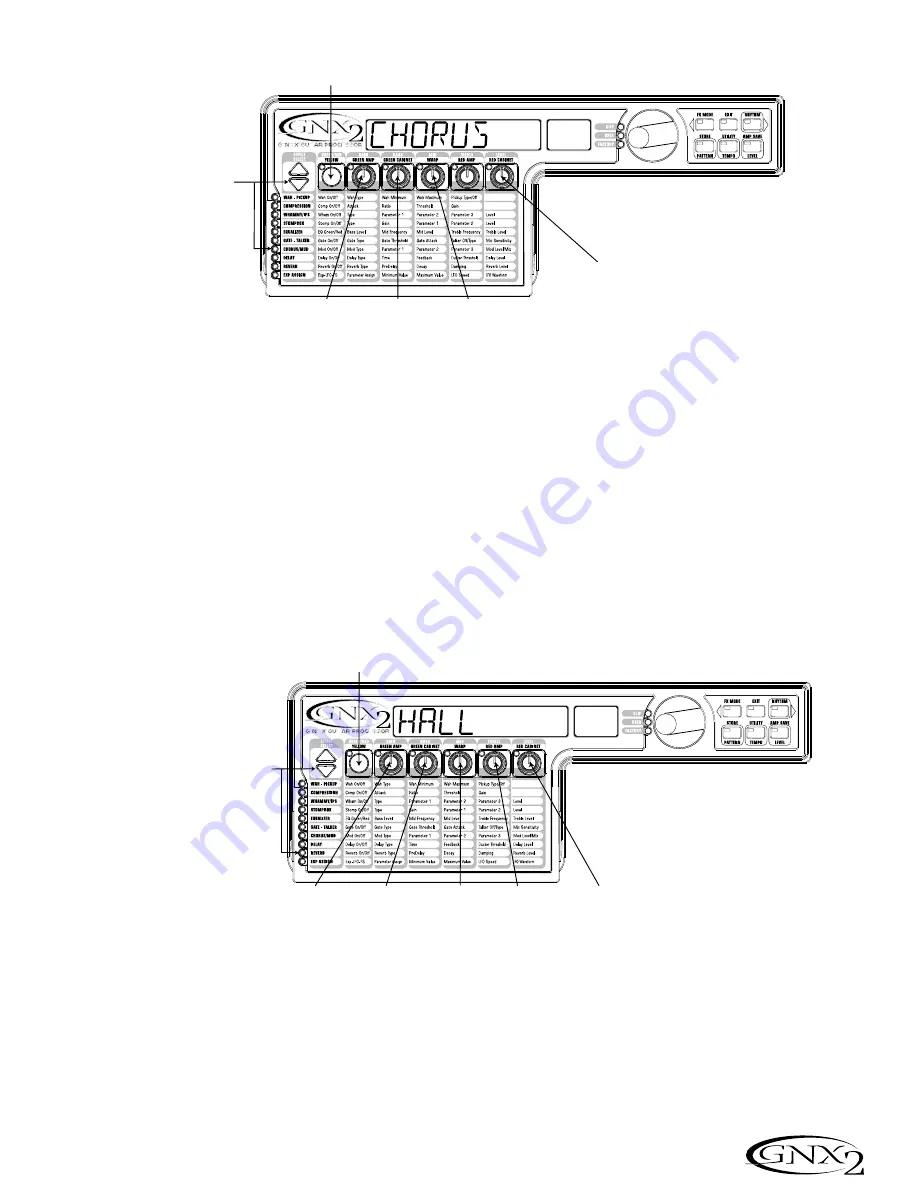
Turn the Delay Off
In our example preset we want to bypass the Delay. Press the
EFFECT SELECT DOWN
button again and the LED in the Delay
row will light. If the display reads on (
On
), press the
STATUS
but-
ton until the display reads off (
Of
).
Select and Adjust the Reverb
In our example preset we wanted a little bit of Hall Reverb to pro-
vide some ambience. Press the
EFFECT SELECT DOWN
button
again and the LED in the Reverb row lights. If the display reads off
(
Of
), press the
STATUS
button until the display reads on (
On
).
Rotate the Number
1
knob to select Hall (
Hall
) for the Reverb
Type. Rotate the Number
2
knob to set the Reverb Predelay to
2
.
Rotate the Number
3
knob to set the Reverb Decay to
15
. Rotate
the Number
4
knob to set the Reverb Damping to
40
. Rotate the
Number
5
knob to set the Reverb Level to
30
.
Store the Preset
The last step, is to store our changes to a User Preset. If we changed
presets or turned the GNX2 off without storing these settings, it would
forget what we had done and revert back to the original preset.To store
the preset, press
STORE
. The first letter in the Display begins to flash.
Since this is an example preset, let’s name the preset
examplE
. Rotate
the
DATA WHEEL
until the flashing character in the display is an
E
.
Press the
RHYTHM
button once and the second character begins to
flash. Use the Data Wheel again until the flashing character is an
X
.
Continue using the Rhythm button to select the character location and
the Data Wheel to change the characters.
Desactivación del retardo
En nuestro Preset de ejemplo queremos anular el retardo. Pulse de nuevo el
botón
EFFECT SELECT ABAJO
para hacer que se encienda el LED de
la fila Delay. Si la pantalla le indica que el retardo est· activado (
On
), pulse el
botón Status hasta que en pantalla vea que queda desactivado(
Of
).
Elección y ajuste de la Reverb
En nuestro Preset queremos tener un pequeño toque de reverb de
salón para dar algo de ambientación acústica. Pulse otra vez el botón
EFFECT SELECT ABAJO
para hacer que se encienda el piloto de
la fila Reverb. Si la pantalla le indica que la reverb está desactivada
(
Of
), pulse el botón
STATUS
hasta que vea en la pantalla que
queda activada (
On
). Gire el mando
1
para elegir salón (
Hall
)
como tipo de reverb. Gire el mando
2
para ajustar el pre-retardo de
la reverb a un valor de
2
. Gire el mando
3
para ajustar el decaimien-
to de la reverb a un valor de
15
. Gire el mando
4
para ajustar la
amortiguación de la reverberación a un valor de
40
. Gire el mando
número
5
para ajustar el nivel de la Reverb a un valor de
30
.
Almacenamiento del Preset
El último paso es guardar nuestros cambios en un Preset de usuario. Si
cambiamos a otro Preset o apagamos el GNX2 sin guardar estos ajustes,
perderíamos todo lo que habíamos hecho y volveríamos al preset origi-
nal. Para almacenar el preset, pulse el botón
STORE
. La primera letra de
la pantalla comenzará a parpadear. Dado que esto es un Preset de ejemp-
lo, vamos a llamarle
examplE
. Gire la rueda
DATA
hasta que el carác-
ter que parpadea en la pantalla sea una
E
. Pulse una vez el botón
RHYTHM
para que comience a parpadear el segundo carácter de la
pantalla. Use de nuevo la rueda Data hasta que el carácter parpadeante
sea una
X
. Continúe usando el botón Rhythm para elegir la posición de
los caracteres y la rueda Data para cambiar los caracteres.
35
Tutorial / Tutorial
Set Chorus
Level to 50
Set Chorus
Depth to 30
Ajuste la velocidad
del chorus a 5
Select Chorus
as Mod Type
Elija Chorus como
tipo de modulación
Set Chorus
Speed to 5
Ajuste la profundidad
del chorus a 30
Ajuste el nivel
del chorus a 50
Press Effect Select
Down Again Until the
Chorus/Mod LED Lights
Pulse Effect Select abajo
de nuevo hasta que se
ilumine el piloto
Chorus/Mod
Use el botón Status para activar el módulo de efectos
Use Status Button to Effect Module On
Select Hall
Elija Hall
Set PreDelay
Value to 2
Ajuste el valor del
pre-retardo a 2
Set Decay
Value to 15
Ajuste el valor de
decaimiento a 15
Ajuste el valor
de amortiguación a 40
Set Damping
Value to 40
Ajuste el nivel de reverb a 30
Set Reverb Level at 30
Press Effect Select
Down Again Until the
Reverb LED Lights
Pulse Effect Select
abajo de nuevo hasta
que se ilumine el
piloto Reverb
Pulse el botón Status para activar la reverb
Press Status Button to Turn Reverb On






























